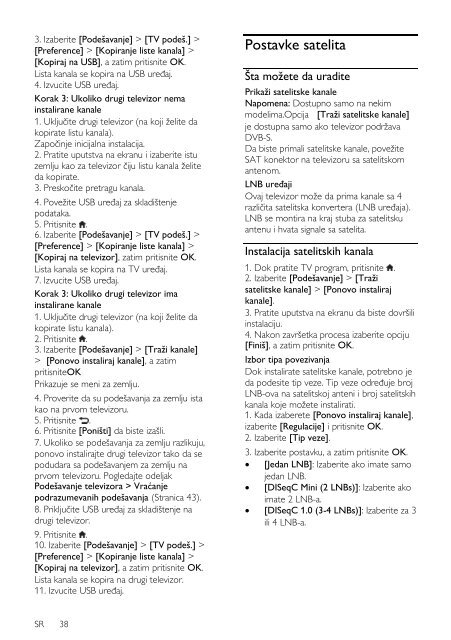Philips 4000 series Téléviseur LED Smart TV - Mode d’emploi - SRP
Philips 4000 series Téléviseur LED Smart TV - Mode d’emploi - SRP
Philips 4000 series Téléviseur LED Smart TV - Mode d’emploi - SRP
Create successful ePaper yourself
Turn your PDF publications into a flip-book with our unique Google optimized e-Paper software.
3. Izaberite [Podešavanje] > [<strong>TV</strong> podeš.] ><br />
[Preference] > [Kopiranje liste kanala] ><br />
[Kopiraj na USB], a zatim pritisnite OK.<br />
Lista kanala se kopira na USB uređaj.<br />
4. Izvucite USB uređaj.<br />
Korak 3: Ukoliko drugi televizor nema<br />
instalirane kanale<br />
1. Uključite drugi televizor (na koji želite da<br />
kopirate listu kanala).<br />
Započinje inicijalna instalacija.<br />
2. Pratite uputstva na ekranu i izaberite istu<br />
zemlju kao za televizor čiju listu kanala želite<br />
da kopirate.<br />
3. Preskočite pretragu kanala.<br />
4. Povežite USB uređaj za skladištenje<br />
podataka.<br />
5. Pritisnite .<br />
6. Izaberite [Podešavanje] > [<strong>TV</strong> podeš.] ><br />
[Preference] > [Kopiranje liste kanala] ><br />
[Kopiraj na televizor], zatim pritisnite OK.<br />
Lista kanala se kopira na <strong>TV</strong> uređaj.<br />
7. Izvucite USB uređaj.<br />
Korak 3: Ukoliko drugi televizor ima<br />
instalirane kanale<br />
1. Uključite drugi televizor (na koji želite da<br />
kopirate listu kanala).<br />
2. Pritisnite .<br />
3. Izaberite [Podešavanje] > [Traži kanale]<br />
> [Ponovo instaliraj kanale], a zatim<br />
pritisniteOK<br />
Prikazuje se meni za zemlju.<br />
4. Proverite da su podešavanja za zemlju ista<br />
kao na prvom televizoru.<br />
5. Pritisnite .<br />
6. Pritisnite [Poništi] da biste izašli.<br />
7. Ukoliko se podešavanja za zemlju razlikuju,<br />
ponovo instalirajte drugi televizor tako da se<br />
podudara sa podešavanjem za zemlju na<br />
prvom televizoru. Pogledajte odeljak<br />
Podešavanje televizora > Vraćanje<br />
podrazumevanih podešavanja (Stranica 43).<br />
8. Priključite USB uređaj za skladištenje na<br />
drugi televizor.<br />
9. Pritisnite .<br />
10. Izaberite [Podešavanje] > [<strong>TV</strong> podeš.] ><br />
[Preference] > [Kopiranje liste kanala] ><br />
[Kopiraj na televizor], a zatim pritisnite OK.<br />
Lista kanala se kopira na drugi televizor.<br />
11. Izvucite USB uređaj.<br />
Postavke satelita<br />
Šta možete da uradite<br />
Prikaži satelitske kanale<br />
Napomena: Dostupno samo na nekim<br />
modelima.Opcija [Traži satelitske kanale]<br />
je dostupna samo ako televizor podržava<br />
DVB-S.<br />
Da biste primali satelitske kanale, povežite<br />
SAT konektor na televizoru sa satelitskom<br />
antenom.<br />
LNB uređaji<br />
Ovaj televizor može da prima kanale sa 4<br />
različita satelitska konvertera (LNB uređaja).<br />
LNB se montira na kraj stuba za satelitsku<br />
antenu i hvata signale sa satelita.<br />
Instalacija satelitskih kanala<br />
1. Dok pratite <strong>TV</strong> program, pritisnite .<br />
2. Izaberite [Podešavanje] > [Traži<br />
satelitske kanale] > [Ponovo instaliraj<br />
kanale].<br />
3. Pratite uputstva na ekranu da biste dovršili<br />
instalaciju.<br />
4. Nakon završetka procesa izaberite opciju<br />
[Finiš], a zatim pritisnite OK.<br />
Izbor tipa povezivanja<br />
Dok instalirate satelitske kanale, potrebno je<br />
da podesite tip veze. Tip veze određuje broj<br />
LNB-ova na satelitskoj anteni i broj satelitskih<br />
kanala koje možete instalirati.<br />
1. Kada izaberete [Ponovo instaliraj kanale],<br />
izaberite [Regulacije] i pritisnite OK.<br />
2. Izaberite [Tip veze].<br />
3. Izaberite postavku, a zatim pritisnite OK.<br />
[Jedan LNB]: Izaberite ako imate samo<br />
jedan LNB.<br />
[DISeqC Mini (2 LNBs)]: Izaberite ako<br />
imate 2 LNB-a.<br />
[DISeqC 1.0 (3-4 LNBs)]: Izaberite za 3<br />
ili 4 LNB-a.<br />
SR 38